בכל פעם שמתפרסם דגם חדש של אייפון, תמיד יש פוטנציאל למכשיר לכלול שיטות שונות לניסיון להפעיל מחדש, לכבות או לפתור בעיות. זה כולל את האייפון 14 החדש, למרות שהוא שומר על אותו עיצוב כמו סדרת האייפון 12 והאייפון 13. ולא משנה כמה פעמים אפל אומרת לנו שהמוצרים שלה "פשוט עובדים", עדיין יש מקרים שבהם אולי תצטרך לאלץ את האייפון שלך להפעיל מחדש.
קריאה קשורה
- אפל מכריזה על אייפון 14 ואייפון 14 פלוס, עוזבת את המיני
- מה אפל לא הכריזה באירוע האייפון 14 שלה
- מהו האי דינמי באייפון 14 פרו?
- אייפון 13 לעומת אייפון 14: האם כדאי לשדרג?
- הכל הוכרז באירוע האייפון 14 של אפל
לפני שנתחיל, כל השיטות הבאות חלות על דגמי האייפון 14, ורוב דגמי האייפון אינם כוללים כפתור בית. בגלל זה, אתה צריך להסתמך על כפתורי עוצמת הקול למעלה/למטה ולחצני הצד כדי להפעיל ולכבות את האייפון שלך, או להיכנס למצב שחזור אם משהו משתבש.
הפעלה/כיבוי של אייפון 14
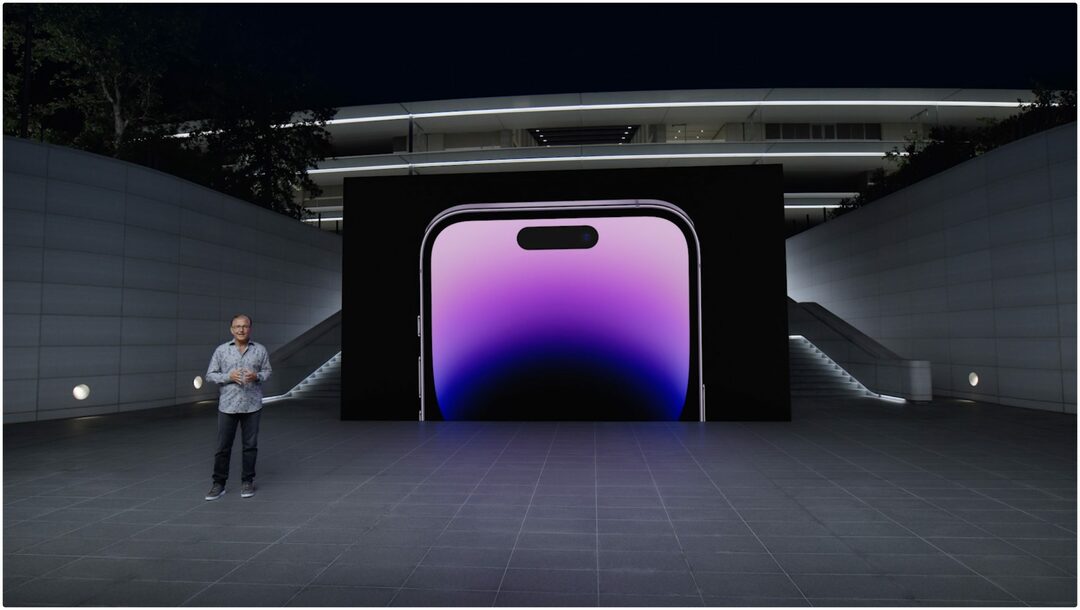
תהליך ההפעלה והכיבוי של האייפון 14 שלך אינו שונה ממה שראינו מאז הוכרז האייפון X. רק לחיצה ממושכת על לחצן הצד לא תעשה דבר מלבד להפעיל את Siri, אז תצטרך להשתמש גם באחד מכפתורי עוצמת הקול.
- לחץ והחזק את כפתור צד עם או את הגבר קול אוֹ להנמיך קול כפתורים בו זמנית.
- פעם ה החלק לכיבוי המחוון מופיע, החלק את המתג כדי לכבות את ה-iPhone 14 שלך.
יש לך גם דרך אחרת לכבות את ה-iPhone 14 שלך, והיא דרך תפריט ההגדרות. זוהי תוספת חדשה יחסית והיא מצוינת למי שיש כפתור הפעלה תקול.
- פתח את ה הגדרות אפליקציה באייפון שלך.
- בֶּרֶז כללי.
- גלול עד הסוף לתחתית העמוד.
- בֶּרֶז לכבות.
- החלק את לחצן ההפעלה על פני המסך כדי לכבות את האייפון שלך.
כפה הפעלה מחדש של אייפון 14
התהליך לאלץ את האייפון 14 שלך להפעיל מחדש יכול להיות מעט מתסכל, מכיוון שאתה צריך לבצע את השלבים די מהר ברצף.
- הקש על כרךלְמַעלָה כפתור ושחרר.
- הקש על להנמיך קול כפתור ושחרר.
- לחץ והחזק את לחצן הצד למשך 10-15 שניות עד שהאייפון שלך יופעל מחדש.
במקרה שביצעתם את השלבים שלמעלה והאייפון שלכם לא מאתחל מחדש, אולי תרצו לנסות ללחוץ על הכפתורים ברצף מהיר יותר. התזמון הוא המפתח, מכיוון שתצטרך לוודא שהאייפון מזהה מה אתה מנסה לעשות.
היכנס למצב שחזור באייפון 14
אם אתה מוצא את עצמך צריך (או רוצה) להיכנס למצב שחזור באייפון 14, תחילה עליך לוודא שהאייפון והמחשב שלך "בוטחים" זה בזה. אם לא, אתה עלול בסופו של דבר להיתקל בבעיות נוספות, כולל אי-יכולת להיכנס כלל למצב שחזור. בשלב זה, אתה יכול לנסות את מצב ה-DFU המפורט להלן, או אולי פשוט תצטרך ללכת לחנות Apple המקומית שלך.
- חבר את ה-iPhone 14 למחשב שלך באמצעות כבל USB ל-Lightning.
- אם זו הפעם הראשונה שאתה מחבר פיזית את האייפון למחשב שלך, המתן להופעת הבקשה "סמוך על המחשב הזה". ברגע שזה קורה, הקש על אמון לַחְצָן.
- הקש על כרךלְמַעלָה כפתור ושחרר.
- הקש על להנמיך קול כפתור ושחרר.
- לחץ והחזק את כפתור צד עד שתראה את התמונה "התחבר למחשב" מופיעה באייפון שלך.
לאחר הכניסה למצב שחזור, אתה אמור לראות הודעת Finder שמודיעה לך שה-iPhone נמצא במצב. לאחר מכן, יהיו לך הנחיות לעדכן לגרסה העדכנית ביותר של iOS תוך שמירה על הנתונים שלך, או ל שחזר את iOS, אשר מנגב את האחסון של האייפון נקי לחלוטין בזמן התקנת הגרסה העדכנית ביותר של iOS.
היכנס למצב DFU באייפון 14
עבור אותם מקרים נדירים מאוד, כאשר אתה צריך להכניס את האייפון 14 שלך למצב DFU כדי לפתור בעיות או לשחזר את האייפון שלך לחלוטין באמצעות ה-Mac שלך, הנה רצף השלבים. כהערה, רצפי עוצמת הקול והלחצנים הצידיים צריכים להיעשות מהר יותר כדי שמצב השחזור יופיע כראוי.
- חבר את ה-iPhone 14 למחשב שלך באמצעות כבל USB ל-Lightning.
- אם זו הפעם הראשונה שאתה מחבר פיזית את האייפון למחשב שלך, המתן להופעת הבקשה "סמוך על המחשב הזה". ברגע שזה קורה, הקש על אמון לַחְצָן.
- הקש על הגבר קול כפתור ושחרר.
- הקש על להנמיך קול כפתור ושחרר.
- לחץ והחזק את כפתור צד למשך 10 שניות.
- תוך כדי החזקת לחצן הצד, לחץ והחזק את הלחצן להנמיך קול לחצן למשך 5 שניות.
- שחרר את לחצן הצד, אבל המשך להחזיק את הלחצן להנמיך קול לחצן למשך 10 שניות נוספות.
אם נכנסת בהצלחה למצב DFU עם האייפון 14 שלך, המסך אמור להישאר שחור באייפון שלך. לא תראה שום הנחיות על המסך, מה שמאפשר לך להמשיך להשתמש ב-Mac שלך.
צא ממצב DFU באייפון 14
לאחר שסיימת את סשן פתרון הבעיות שלך עם מצב DFU באייפון 14, כך תוכל לצאת ממצב זה:
- הקש על הגבר קול כפתור ושחרר.
- הקש על להנמיך קול כפתור ושחרר.
- לחץ והחזק את כפתור צד עד להופעת הלוגו של אפל.
לאחר הופעת הלוגו של אפל, תוכל להפסיק להחזיק את כפתור הצד. עם זאת, ייתכן שיחלוף זמן מה לפני שהאייפון שלך יחזור למסך הנעילה.
סיכום

הסבירות שתצטרך להפעיל מחדש את האייפון שלך על בסיס קבוע היא קלושה מאוד, וסביר להניח שלא יקרה לעתים קרובות מאוד. והסיכויים שנצטרך להשתמש במצב שחזור או במצב DFU קלושים עוד יותר. עם זאת, אם אתה כמונו ונהנה לקפוץ על רכבת הבטא כדי לבחון תכונות חדשות, לדעת איך להיכנס למצבים השונים האלה יכול לחסוך לך הרבה זמן וכאבי ראש. אם אתה באמת נתקל בבעיות רציניות באייפון 14 שלך, אנו ממליצים לפנות לתמיכה של אפל או לקחת את הטלפון לחנות אפל המקומית שלך.
אנדרו הוא סופר עצמאי המבוסס על החוף המזרחי של ארה"ב.
הוא כתב עבור מגוון אתרים לאורך השנים, כולל iMore, Android Central, Phandroid ועוד כמה. כעת, הוא מבלה את ימיו בעבודה בחברת HVAC, תוך כדי אור ירח ככותב עצמאי בלילה.